[設定]畫面
要在本節所述的三個畫面中切換,往上或往下撥動畫面即可。
畫面上出現的項目,會隨機器的設定而有所不同。
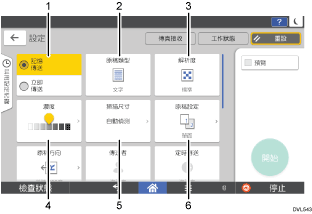
編號 | 圖示 | 說明 |
|---|---|---|
1 | 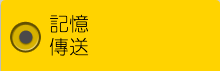 | 您可以切換至立即傳輸模式。 |
2 |  | 您可以選擇適合原稿的原稿種類。 |
3 |  | 按下即可根據原稿的文字大小選擇解析度。 |
4 |  | 按下即可指定掃描原稿的濃度。要指定濃度,也可以觸碰 |
5 |  | 按下即可選擇原稿的掃描尺寸。 |
6 |  | 按下即可選擇原稿面。 |
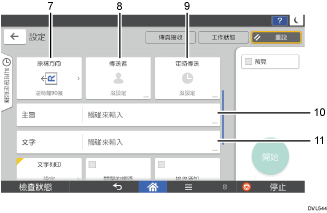
編號 | 圖示 | 說明 |
|---|---|---|
7 |  | 按下即可選擇原稿的方向。 |
8 |  | 按下即可指定寄件者。 |
9 |  | 您可以將設定指定為在指定時間直接自動傳送檔案。 |
10 | 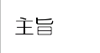 | 指定網際網路傳真的主旨。 |
11 |  | 指定網際網路傳真的文字內容。 |
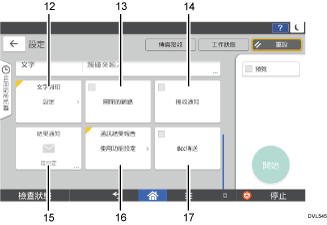
編號 | 圖示 | 說明 |
|---|---|---|
12 |  | 您可以選擇要列印的標準訊息。 |
13 | 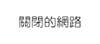 | 您可以在封閉式網路中傳送檔案。 |
14 | 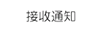 | 要求接收確認。 |
15 |  | 您可以透過電子郵件接收傳輸通知。 |
16 | 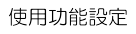 | 一旦記憶體傳輸完成,您就能列印結果。 |
17 | 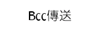 | 將網際網路傳真目的地,指定為密件副本地址。 |

 圖示,並向右或向左拖曳。
圖示,並向右或向左拖曳。